Замена картриджей на Epson Stylus Photo R300
Работа с ЖК-дисплеем
Проверить необходимость замены можно при помощи ЖК-дисплея. В расширенном режиме нажимайте кнопку u или d, чтобы перейти к пункту More Options (Дополнительные параметры). Под надписью More Options (Дополнительные параметры) на ЖК-дисплее появятся значки чернил.
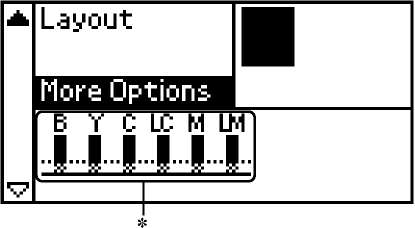
* значок чернил
Эти значки указывают уровень чернил.
Замена
Чип отслеживает точное количество чернил, израсходованных каждым, поэтому, даже если вы установите ранее использовавшийся, все содержащиеся в нем чернила будут использованы. В то же время, некоторое количество чернил тратится при каждой установке, поскольку принтер автоматически проверяет их качество.
Можно заменить его при помощи панели управления принтера.
Держите их в местах, недоступных детям. Не позволяйте детям играть с ними.
Соблюдайте аккуратность в обращении, на их поверхности может оставаться некоторое количество чернил рядом с подающим отверстием. При попадании чернил на кожу тщательно смойте их водой с мылом. При попадании чернил в глаза немедленно промойте их водой. Если после этого сохранятся неприятные ощущения или ухудшится зрение, немедленно обратитесь к врачу.
Нельзя продолжать печать, если один из них пустой, даже если в остальных еще остались чернила. Перед печатью замените пустой.
Кроме расходов на печать, чернила тратятся при очистке печатающей головки, проведении цикла самоочистки при включении принтера и при заправке чернил после установки его в принтер.
При помощи панели управления можно проверить, какой необходимо заменить.
Работа с кнопками панели управления принтера
1. Убедитесь, что принтер включен, но не печатает; поднимите подставку для бумаги и крышку принтера и опустите выходной лоток.
Перед началом замены убедитесь, что лоток для компакт-дисков не вставлен в принтер.
Чтобы проверить уровень чернил, в расширенном режиме при помощи кнопки d перейдите к следующему экрану. Если чернила заканчиваются, значок чернил на ЖК-дисплее начинает мигать. Если чернила закончились, весь значок с обозначением начинает мигать и выводится сообщение.
2. Проверьте, есть ли на ЖК-дисплее сообщение ink out (чернила закончились), и нажмите кнопку обслуживания. Если немного чернил еще осталось, сообщение не выводится. В этом случае нажмите кнопку обслуживания, убедитесь, что выбран пункт Ink Cartridge Replacement и нажмите кнопку OK.
3. Выполните инструкции на ЖК-дисплее и нажмите кнопку OK. Он медленно передвинется в положение замены.
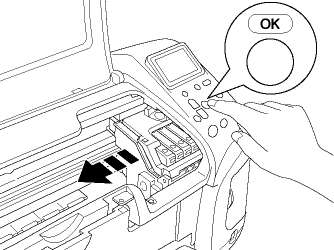
Не передвигайте печатающую головку вручную, чтобы не повредить принтер. Всегда нажимайте кнопку OK для перемещения.
4. Достаньте из упаковки новые краски.
Вынимая его из упаковки, будьте осторожны, чтобы не сломать крючки сбоку.
Не снимайте и не рвите наклейку, иначе могут вытечь чернила.
Не прикасайтесь к зеленой микросхеме на передней поверхности. Это может привести кповреждению.
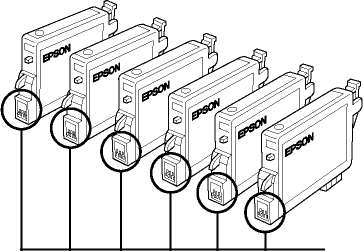
Не касайтесь этой части.
Если вы достаете его из принтера для последующего использования, обязательно примите меры для защиты области подачи чернил от пыли и грязи; храните их в тех же условиях, что и принтер. Храните, как показано на рисунке. Клапан на отверстии для подачи чернил предназначен для удержания чернил, которые могут просочиться, но необходимо соблюдать осторожность, чтобы не испачкать предметы, которых он касается. Не прикасайтесь к порту подачи чернил и соседним областям.
Всегда устанавливайте новый сразу после извлечения старого. Если он установлен неправильно, печатающая головка может засохнуть и тогда печать будет невозможна.
5. Откройте крышку отсека. Сожмите пустой с боков. Достаньте его из устройства и утилизируйте его должным образом.
На рисунке показана замена.

6. Опустите его вертикально в гнездо. Нажимайте на него до фиксации.

7. После установки закройте крышку отсека и крышку принтера.
8. Нажмите кнопку OK. Печатающая головка придет в движение, и начнется заправка системы подачи чернил. Когда заправка завершится, печатающая головка передвинется в обычное положение.
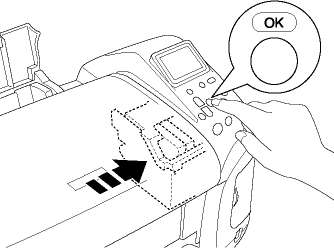
Во время заправки чернил на ЖК-дисплее появляется индикатор хода выполнения. Не отключайте питание принтера, пока не появится сообщение о завершении процесса. Это может привести к неполной заправке чернил.
9. Когда на ЖК-дисплее появится сообщение Ink cartridge replacement is complete, нажмите кнопку OK.
Если после того, как печатающая головка передвинется в обычное положение, появится сообщение об ошибке, возможно, он был у станов лен неправильно. Еще раз нажмите кнопку обслуживания и переустановите его, чтобы он защелкнулся на месте.
<<<назад
далее>>>
|